
Amazon echoには目覚ましアラーム機能があることを知っている人は多いと思います。ですが、アラーム音に好きな音楽を設定できるのを知らない人が多いです。
そこで今回はAmazon Echoで好きな音楽を目覚ましアラームにセットする方法を紹介します。
目次
音楽アラームの設定パターン
アラームに設定できる音楽は大きく分けて、次の4つのパターンになります。
- アレクサにおまかせする
- 音楽ジャンルを指定する
- アーティスト名を指定する
- 曲名を指定する
それではさっそくアレクサに話しかけて、目覚ましアラームの音楽を設定してみましょう。
アレクサにおまかせで目覚ましアラームを設定する
アレクサにおまかせで目覚ましアラームを設定するには、次のように話しかけます。

アレクサ、午前7時に音楽で起こして

午前7時にAmazon Musicのミュージックでアラームを設定しました。
これで朝7時になると自動的に音楽が流れます。ただしこの場合、何の曲が流れるかはわかりません。
私の場合、エイス・オブ・ベイスの「Everytime it Rains」が流れました。アレクサに向かって「音楽を止めて」と言わない限りランダムに色々な曲が流れ続けます。
今まで聴いたジャンルから、ユーザーの好みの音楽をチョイスしてくれているといいのですが、そういうわけではないようですね。どういう基準で曲が選ばれているかはわかりません。
音楽ジャンルを指定して目覚ましアラームを設定する
音楽ジャンルを指定して目覚ましアラームを設定するには、次のように話しかけます。

アレクサ、ヘヴィメタルで起こして

何時にアラームを設定しますか?

午前9時

午前9時にAmazon musicのヘヴィメタルでアラームを設定しました。
アーティスト名を指定して目覚ましアラームを設定する
アーティスト名を指定して目覚ましアラームを設定するには、次のように話しかけます。

アレクサ、メタリカの曲で起こして

何時にアラームを設定しますか?

午前9時

午前9時にAmazon musicのメタリカでアラームを設定しました。
これで午前9時になるとメタリカの曲がシャッフル再生されます。
曲名を指定して目覚ましアラームを設定する
曲名を指定して目覚ましアラームを設定するには、次のように話しかけます。

アレクサ、Enter sandmanで起こして

何時にアラームを設定しますか?

午前9時

午前9時にAmazon musicのEnter sandmanでアラームを設定しました。
これで午前9時にメタリカのEnter sandmanが流れます。この場合、1曲再生したら音楽は止まります。
毎朝同じアーティストの曲を流す
毎日、好きなアーティストの曲で目覚めたい!って人は次のようにしてください。

アレクサ、クィーンの曲で起こして

何時にアラームを設定しますか?

毎日午前9時10分

毎日午前9時10分にAmazon musicのクィーンでアラームを設定しました。
これで毎朝9時10分になるとクィーンの曲がシャッフル再生されます。
アラームを解除する
設定したアラームを解除する場合は次のように話しかけます。設定されているアラームが解除されます。

アレクサアラームを削除して

毎日午前9時10分のアラームをキャンセルしました
アラームが複数設定されている場合、どのアラームを削除するか聞いてきます。

どのアラームを削除しますか?明日午前7時、毎日午前6時

毎日午前6時

毎日午前6時のアラームをキャンセルしました
Alexaアプリからアラームの時間を変更する
設定したアラームはアレクサアプリから変更することができます。それではその手順を説明していきますね。
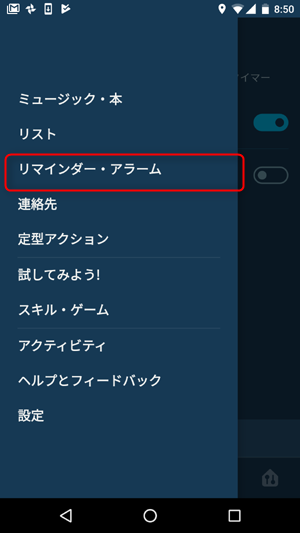
設定したアラームを解除するには、アラーム名の右にあるONOFFボタンを左にスワイプします。再びONにするには右にスワイプします。
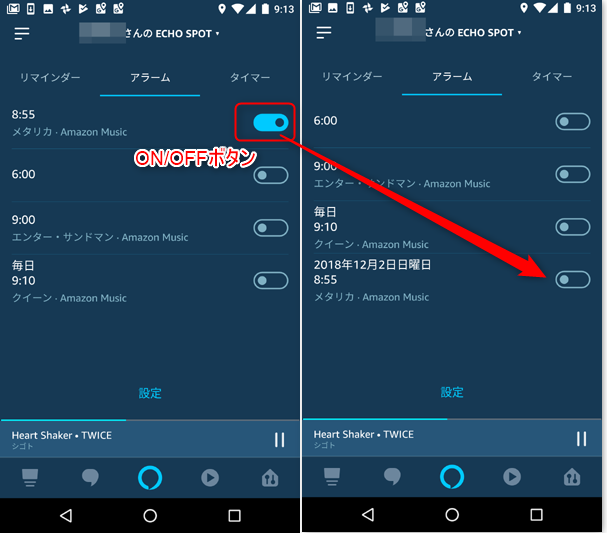
設定した時刻を変更するにはアラーム名をタップします。編集画面で時刻をタップします。
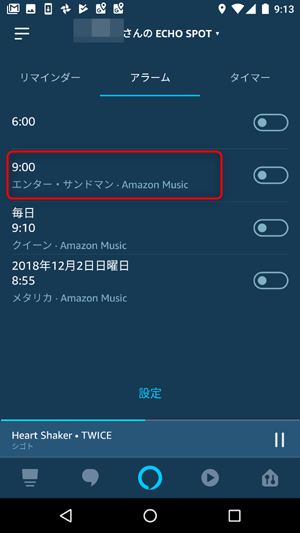
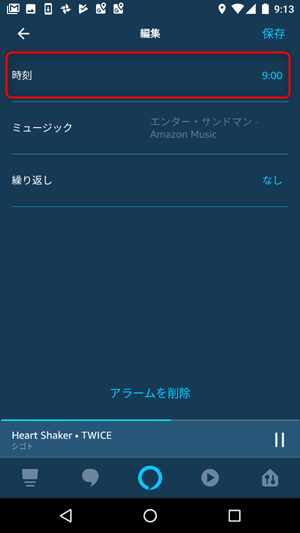
時計の画面が表示されるので時刻を設定しなおし、OKをタップします。最後に編集画面で右上の保存をタップします。この作業を忘れると保存されないので注意しましょう。
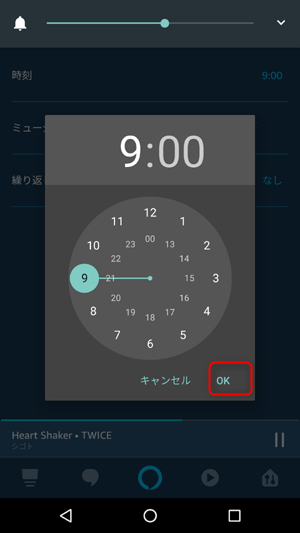
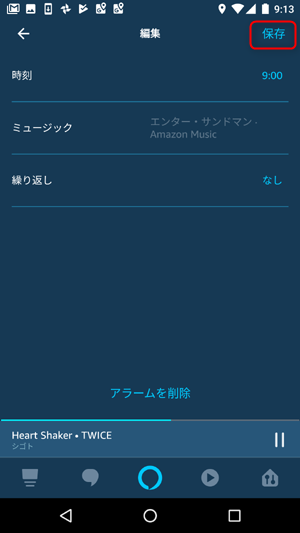
アラームを繰り返したい場合は、編集画面から「繰り返し」をタップし、毎日、平日などを選んでタップします。最後に編集画面で保存をタップしましょう。
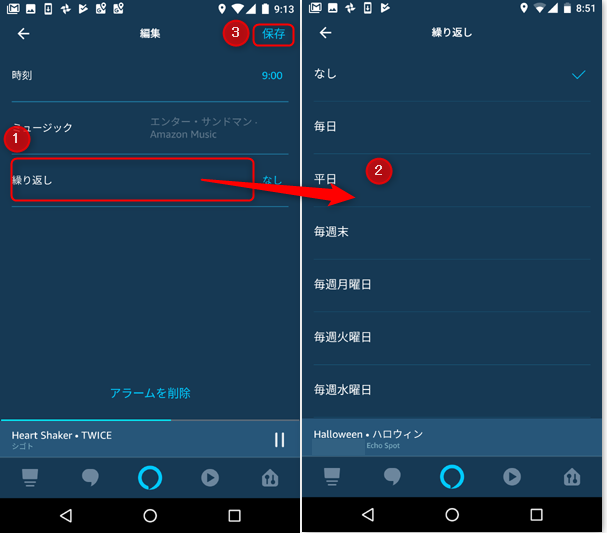
アラームの音量や内臓サウンドを変更する方法は下記の記事で解説しています。
まとめ
いかがでしたか?今回はAmazon Echoで好きな音楽で目覚ましアラームをセットする方法でした。
好きな音楽で目覚めて、朝からテンション上げていきましょう~。音楽ライフを楽しむためにぜひやってみてください。
その使い方は損してますよ。
Amazon echo利用者の82.4%が利用している機能は音楽再生です。
つまり音楽再生機能を使っていない人は、Amazon echoの魅力の、ほんの一部にしか触れていないことになります。
Amazon Music Unlimitedなら月額580円(echoプラン)で音楽が聴き放題になります。
CDアルバム1枚分をダウンロードするのに2,000円近くかかるわけですから、CD1枚ダウンロードするたびに1420円損するのと同じことです。
しかも、Amazon Music Unlimitedだったら、CDアルバム何枚分でも聞き放題です。登録曲はなんと1憶曲以上! どれだけお得かがわかると思います。
30日間は無料なので、気に入らなければ、途中ですぐにやめれるので安心ですよ。
すぐに登録できるのでやらない手はありません。少しの行動で、お金が節約できて、 しかもAmazon echoの魅力を100%味わうことができるのですから。
Amazon Music Unlimitedの登録はこちら
